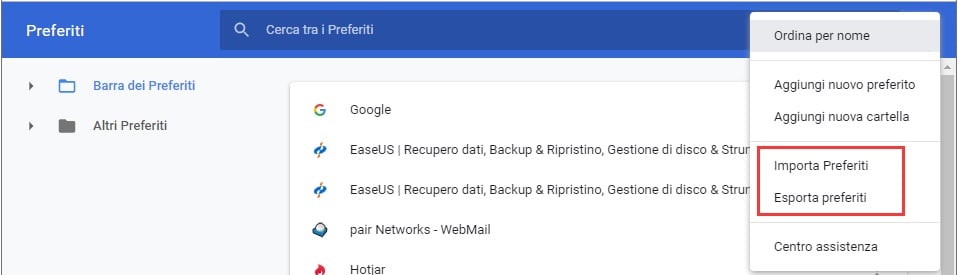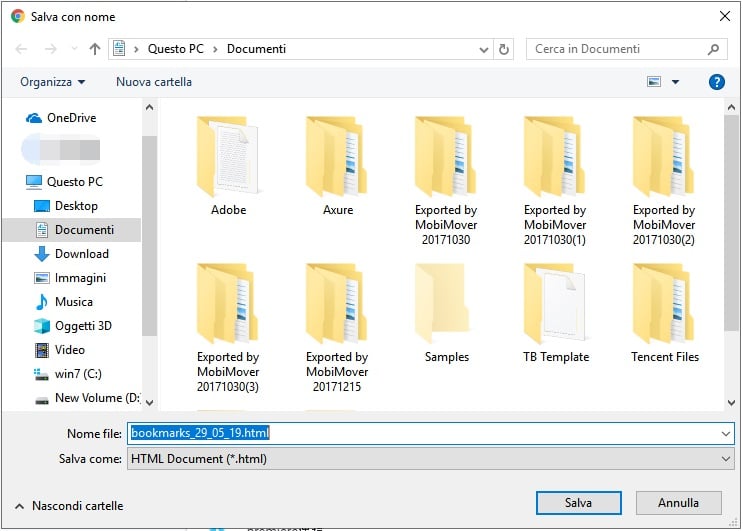- Scoprire EaseUS
- Chi Siamo
- Recensioni & Premi
- Contatta EaseUS
- Rivenditore
- Affiliato
- Mio Conto
- Sconto Education
Sommario della Pagina
Recensioni e Premi
Posso trasferire preferiti Chrome ad un computer nuovo?
"Ciao ragazzi, c’è qualcuno mi può dare una mano, vorrei spostare i preferiti Chrome ad un PC nuovo, come devo fare? Ho comprato un nuovo Laptop con Windows 11/10, tutte le cose vanno bene. Sto cercando un modo per trasferire preferiti Chrome dal mio vecchio computer, ci sta un modo per farlo? Grazie in anticipo."
Ci sono tante persone non sanno come fare per trasferire e spostare i preferiti, cronologie o i download di Google Chrome da un PC all'altro.
In questa pagina, troverai 2 metodi per risolvere questo problema. Segui la guida per sincronizzare i dati di Chrome al computer nuovo.
Due Metodi:
Il primo metodo t guiderà a spostare i preferiti di Chrome esportando e importandoli dal computer originale al nuovo computer. Il secondo metodo fornisce un modo semplice per trasferire direttamente Chrome con tutti i segnalibri su un nuovo PC senza dover scaricare nuovamente un browser Chrome sul nuovo PC. Basta seguire l'uno o l'altro per risolvere il problema ora.
Metodo 1. Manualmente trasferire preferiti Chrome al computer nuovo.
1. Collegare una penna USB oppure un disco rigido esterno al tuo computer vecchio.
2. Avviare Google Chrome ed aprire il menu di Personalizza e controlla Google Chrome in alto a destra.
3. Selezionare Preferiti > Gestione Preferiti.
4. In alto destro, fare un clic su Organizza > Esporta Preferiti.
5. Selezionare di salvare i preferiti sul dispositivo esterno.
Dopo aver esportato i preferiti di Google Chrome dal vecchio PC, adesso possiamo andare ad importarli al computer nuovo.
6. Collegare quella penna USB oppure disco rigido esterno al nuovo computer, avviare Google Chrome > Personalizza e controlla Google Chrome.
7. Selezionare Preferiti > Gestione preferiti.
8. Fare un clic su Organizza > Importa preferiti e impostazioni.
9. Selezionare il File HTML preferiti, poi SCEGLI FINE dal dispositivo dove i preferiti sono stati salvati.
Metodo 2. Trasferire preferiti Chrome al computer Nuovo
Un altro modo più facile è di usare un software professionale per fare un trasferire dati di Chrome al PC nuovo con pochi passaggi.
Con la versione free di EaseUS Todo PCTrans, puoi fare backup e ripristino dei preferiti gratuitamente entro 30 giorni. Scaricare, installare e lanciare subito sui entrambi computer per trasferire preferiti Chrome da un PC all'altro.
Passo 1. Avvia EaseUS Todo PCTrans su entrambi i computer. Clicca su "Da PC a PC" sulla schermata principale per continuare.

Passo 2. Seleziona il punto di partenza e quello di avvio per questo trasferimento.
"Nuovo" - Spostare i dati dal vecchio computer al nuovo in mano;
"Vecchio" - Spostare i dati dal vecchio computer in mano ad un altro nuovo.

Passo 3. Connetti i due PC alla stessa LAN inserendo la password o il codice di verifica. Clicca poi su "Connetti" per continuare.
(Il codice di verifica è in alto a destra nella schermata principale della modalità "da PC a PC" sul computer da connettere.)

Passo 4. Quindi, seleziona i file da trasferire. Inoltre, puoi personalizzare il percorso di salvataggio dei file trasferiti cliccando sull'icona a forma di penna.
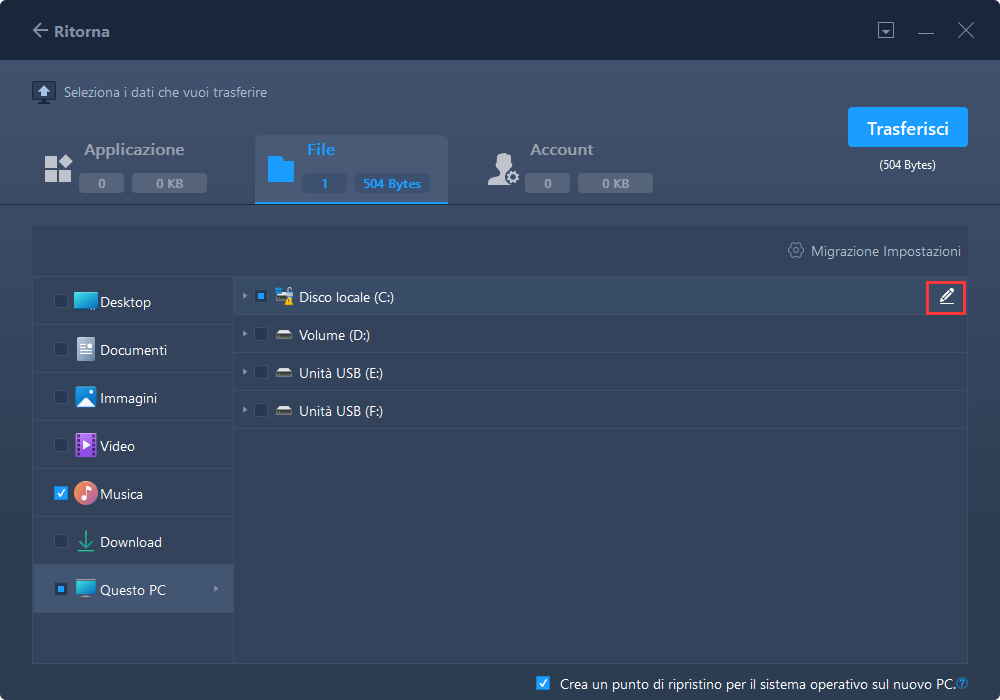
Passo 5. Clicca sul tasto "Trasferisci" per iniziare. Attendi la fine. La durata varia in base alla dimensione dei file.
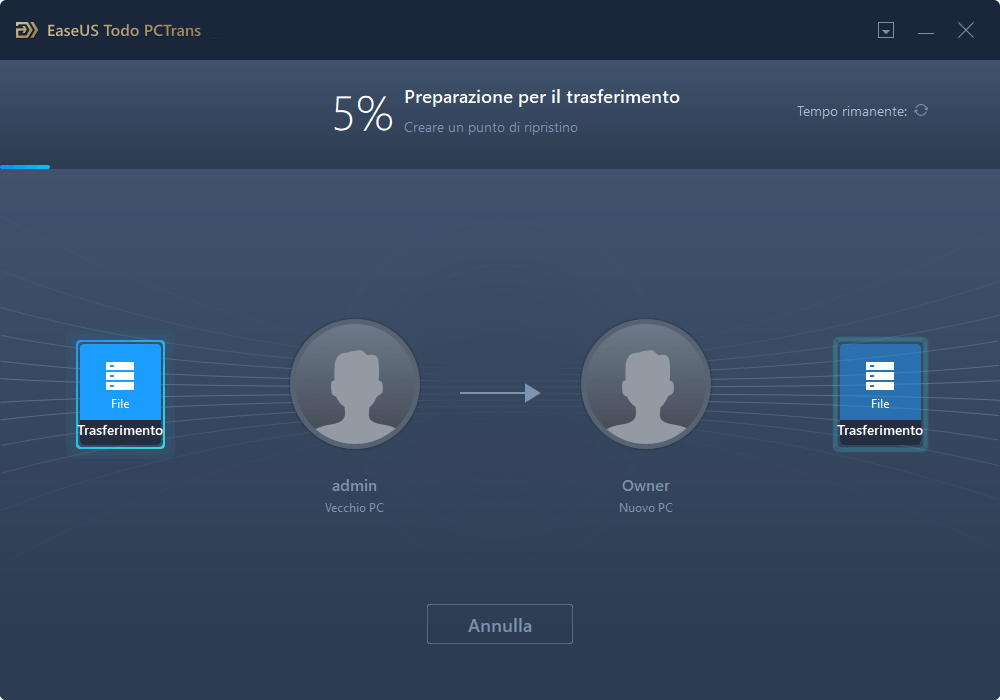
Domande frequenti su trasferire preferiti Chrome su altro PC
1. Come esportare i preferiti Chrome su un altro PC?
Passaggio 1. Apri Chrome sul computer.
Passaggio 2. Fai clic su Altro Altro in alto a destra.
Passaggio 3. Seleziona Preferiti e poi Gestione Preferiti.
Passaggio 4. Fai clic su Altro Altro e poi Esporta preferiti in alto.
In Chrome i preferiti vengono esportati sotto forma di file HTML. Utilizza questo file per importare i preferiti in un browser del PC di destinazione.
2. Dove sono salvati i preferiti di Google Chrome?
I preferiti di Chrome li puoi trovare in un file nel seguente percorso: "C:\Users\AppData\Local\Google\Chrome\User Data\Default\". Per visualizzare la cartella "AppData", dovresti abilitare la visualizzazione di cartelle e file nascosti.
Quando sarai all'interno del percorso, troverai una cartella "Default" poi il file "Bookmarks" senza estensione, all'interno di quel file si trovano tutti i tuoi preferiti di Chrome.
Scopri Autore
Pubblicato da Lucas
Lucas piace scrivere articoli tecnici. Fa parte del team EaseUS per 2 anni. I suoi testi sono sul recupero dati, il partizionamento del disco, l'ottimizzazione dello spazio dati, il backup dei dati e Mac OS.
Recensioni e Premi
-
EaseUS Todo PCTrans Free è una soluzione software utile e affidabile creata per facilitare le operazioni di migrazione dei computer, sia da una macchina ad altra o da una versione precedente del sistema operativo a una più recente.
Scopri di più -
EaseUS Todo PCTrans è un programma creata da EaseUS con cui ti consentono di gestire i tuoi backup e recuperare i tuoi dischi rigidi non funzionanti. Sebbene non sia uno strumento ufficiale, EaseUS ha la reputazione di essere molto bravo con il suo software e codice.
Scopri di più
-
Offre la possibilità di spostare intero account utente dal vecchio computer, il che significa che tutto viene migrato rapidamente. Manterrai comunque la tua installazione di Windows (e i driver rilevanti per il tuo nuovo PC), ma otterrai anche tutte le tue app, impostazioni, preferenze, immagini, documenti e altri dati importanti.
Scopri di più
Articoli Relativi
-
Come Trasferire File da PC a PC Tramite Wifi
![author icon]() Elsa/12/10/2025
Elsa/12/10/2025 -
Risolto: Impossibile disinstallare Microsoft Edge da Windows 11
![author icon]() Aria/15/09/2025
Aria/15/09/2025 -
Come spostare Adobe Premiere su un'altra unità [soluzioni efficienti]
![author icon]() Aria/15/09/2025
Aria/15/09/2025 -
Come Trasferire File da PC a Xbox
![author icon]() Elsa/15/09/2025
Elsa/15/09/2025